

By ジーナバロウ, Last updated: December 4, 2019
iOSユーザーは、iOSデバイス間でファイルを移動するには、iTunesまたはiCloudを使用する必要があることをよく知っています。 ただし、iPhoneに大量のファイルを保存するのが好きな場合、iCloudのストレージはかなり少なく、新しい携帯電話を手に入れたときにファイルを移動するのは面倒です。 調べる iCloudなしで古いiPhoneから新しいiPhoneにデータを転送する方法 この新しい投稿で!
セキュリティと専用サービスに関しては、Appleに勝るものはありません。 これがおそらく、非常に多くのユーザーがパーソナライズとセキュリティを心配する必要がないため、このブランドへの忠誠心を維持することを選択する理由です。 しかし、データの移行はどうですか?
新しいiPhoneを入手するか交換用のiPhoneを入手するかは問題ではありません。最も重要なことは、これらのデバイス間でファイルを移動する方法です。 お客様がiCloudを使用していない人の1人であれば、データ転送についてより多くの懸念を抱くでしょう。
3の簡単な手順に従って、古いiPhoneから新しいiPhoneにデータを転送する方法のクイックガイドを次に示します。
幸いなことに、で使用できる多くのツールがあります iCloudなしで古いiPhoneから新しいiPhoneにデータを転送する方法。 今日は、3のさまざまな方法を調べて、どれが最適かを調べます!
iCloudを使用せずに古いiPhoneから新しいiPhoneにデータを転送する方法のクイックガイドパート1。 iCloudやiTunesを必要とせずに古いiPhoneから新しいiPhoneにデータを転送する方法パート2。 iPhone移行機能を使用して、iCloudなしで新しいiPhoneにデータを転送しますパート3。 iTunesを使用して古いiPhoneから新しいiPhoneにデータを転送するパート4。 概要
バックアップソースとしてiCloudを使用していない場合、次のオプションはiTunesです。 ただし、これらの機能のいずれも使用しないことを選択した場合は、サードパーティのプログラムを使用してデータ転送を確実に行うことができます。
お客様一人じゃありません; 制限のためにiCloudを使用しないiOSユーザーがたくさんいます。 もちろん、より多くのストレージスペースが必要な場合はいつでもアップグレードできます。
これらのユーザーは、iCloudの代替を探します。 実際、多くのサードパーティプログラムがデータ転送専用の専用ツールを開発しています。 最も人気のあるデータ転送プログラムの1つは FoneDogスマートフォン転送.
iOSデバイス、Androidデバイス、iOSからAndroidのようなクロスプラットフォーム(その逆)およびSmartphoneからPC(その逆)間のファイル移行に対応する多くの機能を備えています。
FoneDogスマートフォン転送 写真、音楽、連絡先、メッセージ、ビデオなどの主要ファイルもサポートしています。 を使用して取るには3つの手順しかありません FoneDogスマートフォン転送。 このガイドに従ってください:
コンピューターで、USBケーブルを使用して古いiPhoneと新しいiPhoneの両方を接続し、プログラムを起動します。 プログラムがデバイスを認識すると、データ転送プロセスを開始できます。
左側のメニューで指定された各カテゴリに移動して、転送するすべてのデータを選択するよう求められます。 含めるアイテムにマークを付けるだけです。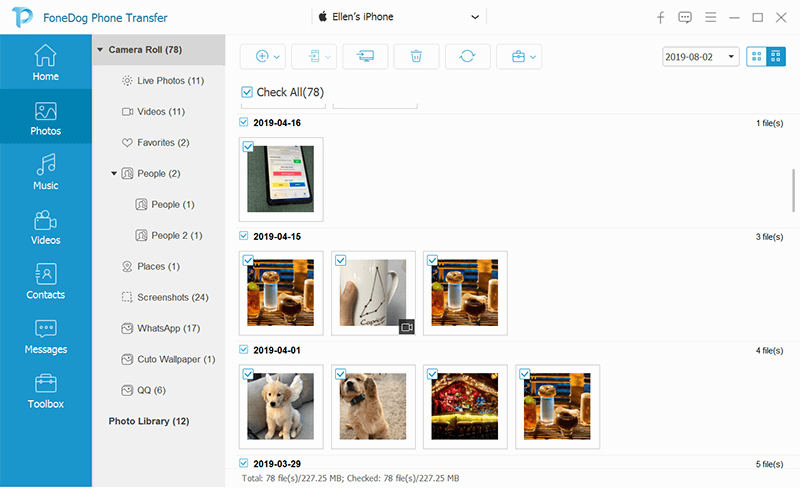
古いiPhoneから転送するすべてのデータをマークしたら、上部のツールバーの[エクスポート]アイコンをクリックして、リストで新しいiPhoneを選択します。
これで完了です! 転送プロセスが完了するまで待つ必要があります。
iOS 12.4中にAppleによってリリースされた、iPhone移行と呼ばれる新機能があります。 この機能は、古い携帯電話から新しい携帯電話に電話データを直接転送することを強調しています。
両方のデバイスがiOS 12.4以降で実行されており、稲妻USBケーブルとLightning to USB 3カメラアダプターを使用してワイヤレスまたは有線で接続できる場合に最適です。
iPhone移行を使用してデータ転送を実行する方法は次のとおりです。
iOSデバイス間のデータ転送の古い方法は、iTunesを使用する方法です。 iPhoneが市場に出てから信頼できるパートナーであり、最近のソフトウェアアップグレードに対応するために進化しました。
ただし、iTunesの唯一のことは、有線またはコンピューターまたはMacに接続してデバイスを同期する必要があることです。 それでも、無料で使用できます!
iTunesを使用して古いiPhoneから新しいiPhoneにデータを転送する手順は次のとおりです。
古いiPhoneをiTunesにバックアップ:
新しいiPhoneへのデータの転送:
古いiPhoneから新しいiPhoneにバックアップ全体を復元したら、新しいデバイスのセットアップを続行できます。
多くの方法があります iCloudなしで古いiPhoneから新しいiPhoneにデータを転送する方法 およびiTunes。 最初のオプションは、提案したようなサードパーティのプログラムを使用することです。 FoneDogスマートフォン転送.
このソフトウェアを使用する場合、データ転送を完了するには3ステップのみが必要です。 ただし、転送を手動で行う場合は、iOS 12.4および13で利用可能になったiPhone移行機能の使用方法の手順に従ってください。
最後に、iTunesに慣れている場合は、これをデータ転送に使用することを選択できます。 古いiPhoneと新しいiPhoneの間でデータを転送する方法は何ですか?
コメント
コメント
人気記事
/
面白いDULL
/
SIMPLE難しい
ありがとうございました! ここにあなたの選択があります:
Excellent
評価: 4.6 / 5 (に基づく 81 評価数)